
A Windows nem látja a merevlemezt, ezt megelőzően fontolóra vettük azt a lehetőséget, amikor a számítógép egyáltalán nem kapcsol be, azaz nem reagál a műveletek egyikére, a számítógép ugyanabban a cikkben bekapcsol, de az operációs rendszer betöltése egy hibával zárul le, nevezetesen, hogy a telepített merevlemezt nem lehet észlelni. Ez a meghibásodás elvileg valamilyen módon kapcsolódik számítógépünk hardveréhez, vagyis magának az operációs rendszernek a hibás működéséhez és hibás működéséhez vagy a helytelen BIOS-beállításokhoz. Tehát a számítógépünk biztonságosan bekapcsolt állapotában átment a post eljáráson, de üdvözlés helyett a képernyőn a "Nem rendszerlemez" vagy az "Operációs rendszer nem található" felirat jelzi, hogy az operációs rendszer nem találja a betöltéséhez szükséges rendszerfájlokat. Nézzük meg a hiba minden lehetséges okait..
A Windows nem látja a merevlemezt
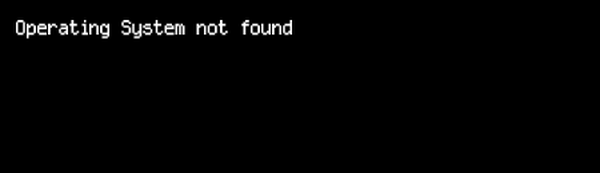
- A leggyakoribb a BIOS-ban helytelenül beállított rendszerindító eszközök prioritása, vagyis a Setup BIOS menüben az operációs rendszer indításáért felelős paramétereknél az első eszköz CD-ROM-ra van állítva, a második egy merevlemez, és a meghajtónak jelenleg nincs indítólemez vagy az első rendszerindító. az eszköz hajlékonylemez-meghajtóval rendelkezik, és nincs indítólemez, el kell távolítania őket, és meg kell próbálnia újraindítani.
- Időnként nincs meghajtó a lemezen, és a hajlékonylemez-meghajtó üres, ebben az esetben az operációs rendszernek minden szabálynak megfelelően el kell indulnia, mert a második eszköznek van merevlemeze, és az operációs rendszer is rajta van, de nem indul, és A Windows nem látja a merevlemezt. Ebben az esetben be kell írnia az első rendszerindító eszköz paramétereit a BIOS-ban, és első merevlemezként telepítenie kell a merevlemezt. Ezen a képen látjuk, hogy az első indító eszköz merevlemezre van állítva.
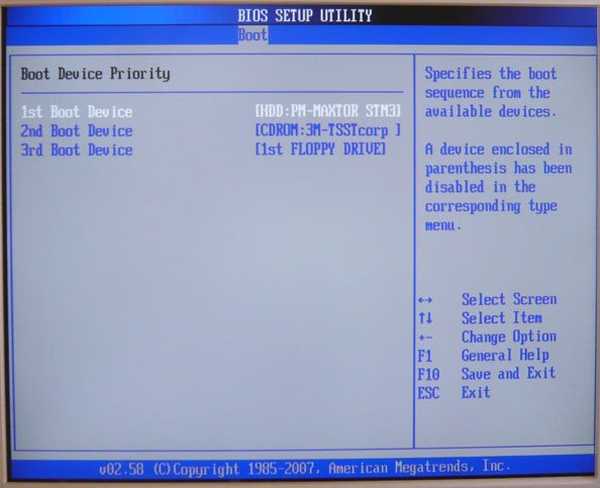
Mentjük a beállításokat és indítjuk újra. Ha nincs BIOS-ismerete, olvassa el a BIOS-cikkünket: Indítás lemezről.
- Tegyük fel, hogy nem segített, és A Windows nem látja a merevlemezt egyébként gondoljunk tovább. Ha a merevlemezt egyáltalán nem észleljük a BIOS-ban, akkor helyesen nézzük meg, és megfelelően csatlakozik-e hozzánk. Megpróbáljuk csatlakoztatni egy másik vezérlőhöz az alaplapon, megcseréljük a kábelt, néha meghibásodik, megpróbáljuk betölteni a BIOS-beállításokat az optimális beállításokba. Hogyan csináljuk ezt a cikket a Telepítési alapértelmezések betöltése című cikkben. Ha rendelkezik az „IDE” felület merevlemezével, megvizsgáljuk, hogy ez a vezérlő le van-e tiltva a BIOS-ban, például „Marvell IDE vezérlőnek” hívhatjuk, ha le van tiltva, kapcsolja be, mentse el a beállításokat és indítsa újra..
A Marvell IDE vezérlő állapota engedélyezve van.
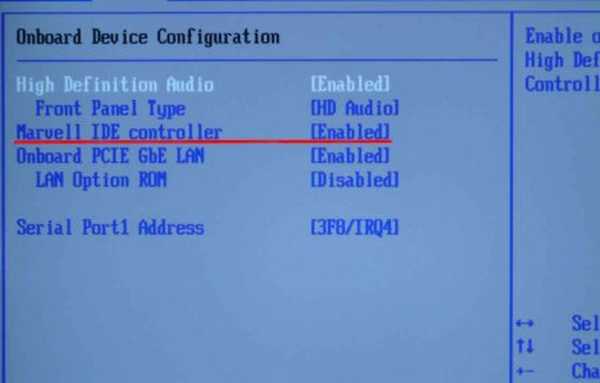 Előfordulhat, hogy a merevlemezt nem lehet felismerni a BIOS-ban, ha a jumperek helytelenül vannak konfigurálva, amelyek a merevlemezt Master, Single, Slave, Cable Select módba kapcsolják. A megfelelő csatlakozáshoz be kell tartania a merevlemez matricáján található sémát, elolvashatja a Jumpers a merevlemezen című cikket
Előfordulhat, hogy a merevlemezt nem lehet felismerni a BIOS-ban, ha a jumperek helytelenül vannak konfigurálva, amelyek a merevlemezt Master, Single, Slave, Cable Select módba kapcsolják. A megfelelő csatlakozáshoz be kell tartania a merevlemez matricáján található sémát, elolvashatja a Jumpers a merevlemezen című cikket 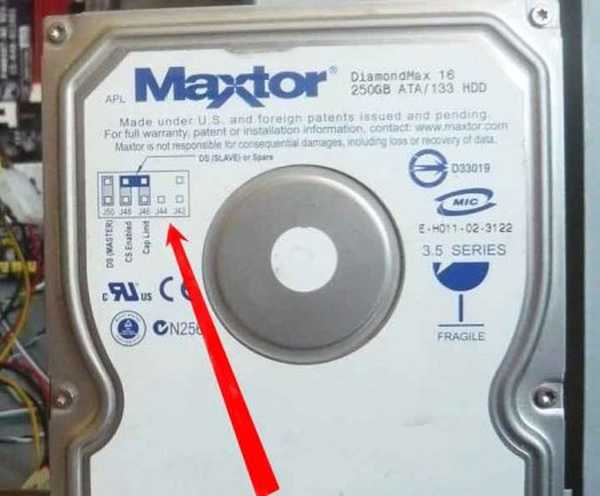 "IDE" merevlemez-megszakító
"IDE" merevlemez-megszakító  Volt egy ilyen eset, megváltoztattam a BIOS beállításait, újraindítottam, de a beállítások változatlanok maradtak, vagyis nem változtak. A probléma elhasználódott CMOS akkumulátornak bizonyult, cseréje után az összes változás hatályba lépett.
Volt egy ilyen eset, megváltoztattam a BIOS beállításait, újraindítottam, de a beállítások változatlanok maradtak, vagyis nem változtak. A probléma elhasználódott CMOS akkumulátornak bizonyult, cseréje után az összes változás hatályba lépett. Egy másik eset még érdekesebb volt: amikor összekapcsoltam a második merevlemezt a rendszer egységgel, nem akarta látni egymást a BIOS-ban, és ennek megfelelően a Windows nem látta üresen, bár ezt megelőzően ezt a merevlemezt két további rendszer egységhez csatlakoztam, és minden rendben volt. Az eset hibás 350 W-os tápegységnek bizonyult, csak nem húzott egyszerre két merevlemezt. A tápegység cseréje után két merevlemez tökéletesen működött ebben a rendszerben. Tehát ne feledje, hogy a hibás tápegység problémát jelenthet akár egyetlen merevlemez esetén is. Ha minden más kudarcot vall el, nyugodtan forduljon egy darabig, tegye rendbe gondolatait, és MINDEN sikerül.
 Ezt a cikket általában olvassa A merevlemez nem található meg a BIOS-ban A számítógép nem kapcsol be Fekete képernyő az XP betöltésekor
Ezt a cikket általában olvassa A merevlemez nem található meg a BIOS-ban A számítógép nem kapcsol be Fekete képernyő az XP betöltésekor Címkék a cikkhez: BIOS merevlemez











